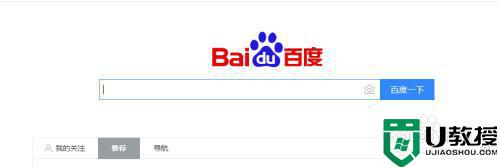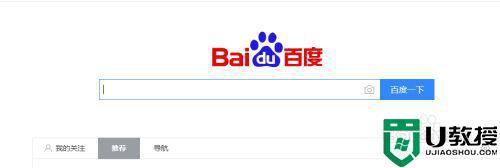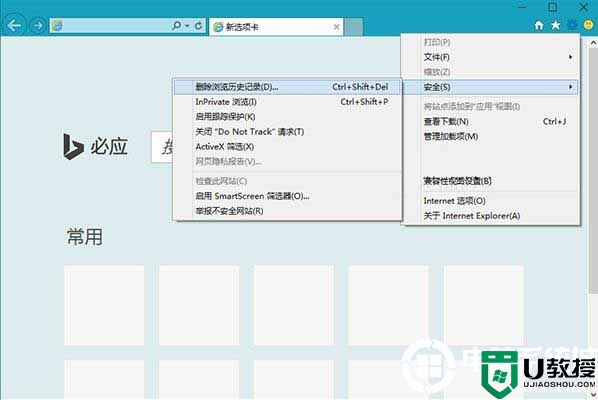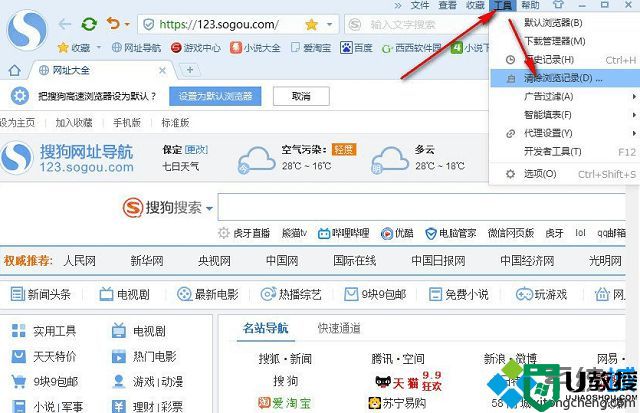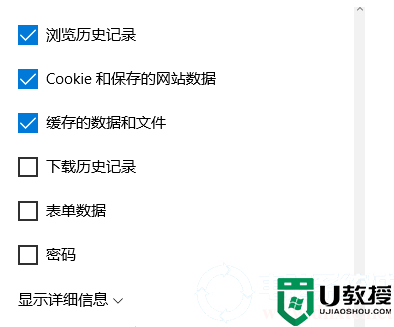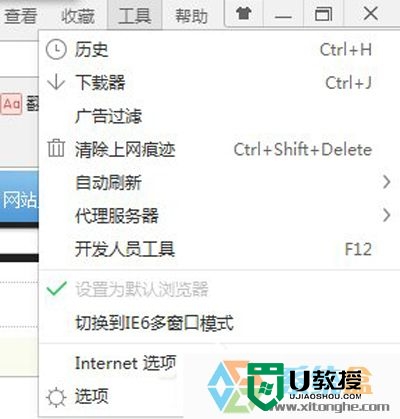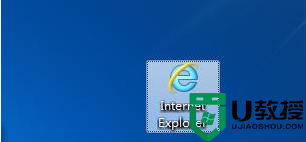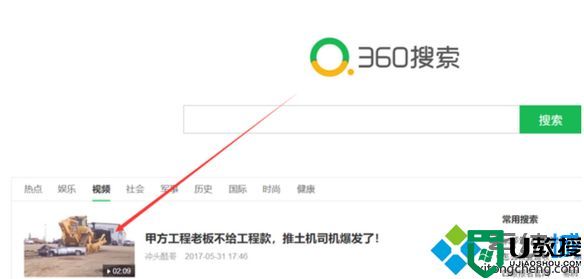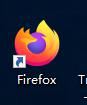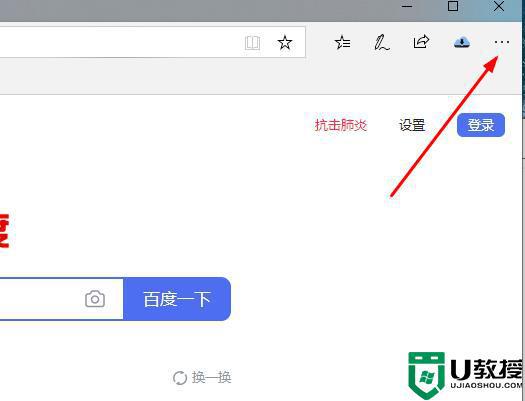win7系统浏览器使用记录怎么清除
当我们使用IE浏览器浏览网页的时候,就会产生一些浏览记录,而这些记录中或许也包含着我们的隐私。所以,如果不想隐私被别人看到,我们就得去IE删除浏览器当中的浏览记录。那么win7系统浏览器使用记录怎么清除,我们一起来看一下。
方法/步骤:(u盘启动盘制作装win7)
1.打开IE浏览器,点击右上角的齿轮状的“设置”。
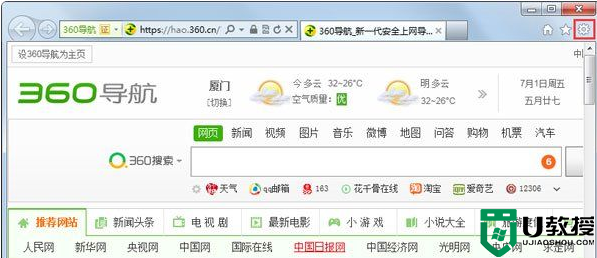
2.点击“设置”后,弹出如下图所示的菜单项选择“Internet选项”,如下图所示。
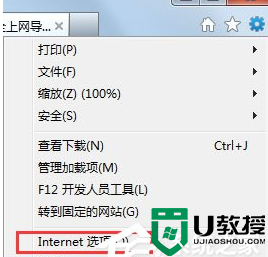
3.点击“Internet选项”后,就打开如下图所示的“Internet选项”设置对话框,中间用红色方框标注的就是要设置的对象。
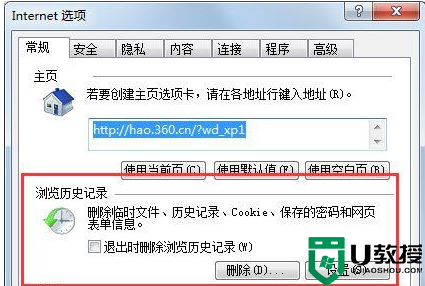
4.点击对话框中部的“删除”按钮,如下图所示。
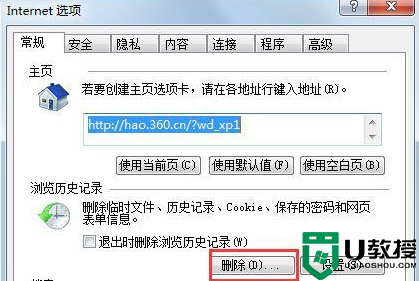
5.点击删除按钮后,就打开如下图所示的删除项目对话框,按照如下图的设置进行设在,去掉第一个勾选,然后勾选下面其它所有项,最后点击右下角的“确定”按钮,这样IE就开始删除浏览记录了,若是很久没有删除IE浏览器的历史记录,那么时间可能会久一点,另外在删除IE浏览器记录时,最好关闭其它打开的IE浏览器网页,这样就可以确保删除“干净”。
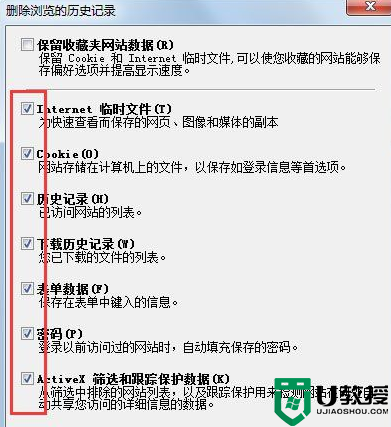
6.在“Internet选项”的中部点击“设置”按钮,如下图红色方框标注所示,点设置后就打开如下图左边的“Internet 临时文件和历史记录设置”,可以将要使用的磁盘空间设置小一些,然后最下面的网页保存在历史记录中的天数改小,或者改为0,这样就可以不让IE浏览器保存历史记录了。
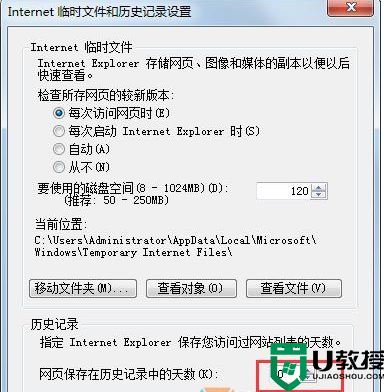
7.另外在“Internet选项”界面勾选“退出时删除浏览历史记录”,这样在关闭IE浏览器时就会自动删除历史浏览记录,不用自己手动去删除了。
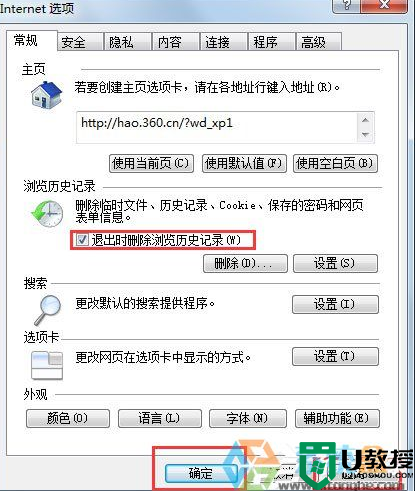
【win7系统浏览器使用记录怎么清除】以上就是全部的步骤。关于电脑系统的故障,大家有遇上不清楚处理方法的话,可以参考以上u教授官网查看解决的方法,或者需要了解u盘装计算机系统的话,也可以找到安装的教程。